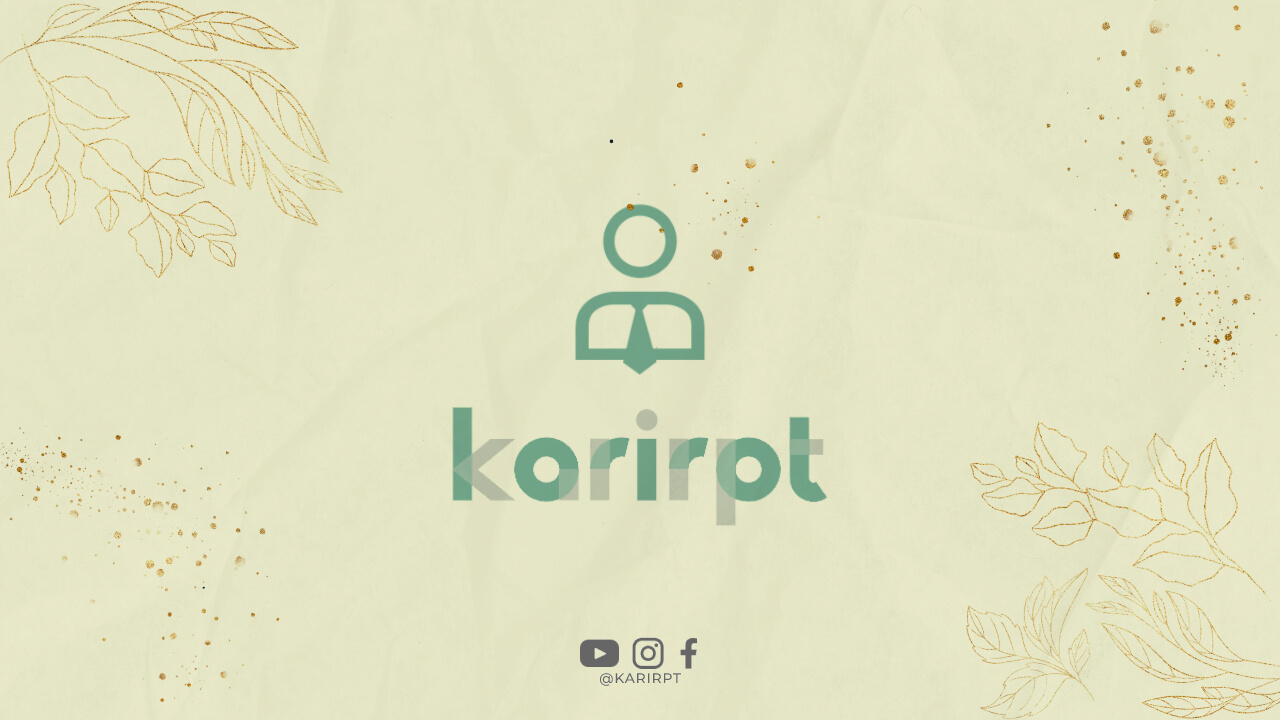
Pendahuluan
Apakah Anda seringkali bingung bagaimana cara membuat nomor halaman di Microsoft Word? Jika ya, Anda berada di tempat yang tepat! Dalam artikel ini, kami akan membahas langkah-langkah mudah untuk membuat nomor halaman di Word dengan cepat dan mudah.
Langkah 1: Buka Dokumen Word
Langkah pertama yang perlu Anda lakukan adalah membuka dokumen Word yang ingin Anda tambahkan nomor halaman. Setelah dokumen terbuka, pilih tab “Insert” di bagian atas layar.
Langkah 2: Pilih “Page Number”
Setelah Anda memilih tab “Insert”, cari opsi “Page Number” di bagian kanan layar. Klik pada opsi tersebut untuk melanjutkan proses penambahan nomor halaman.
Langkah 3: Pilih Jenis Nomor Halaman
Selanjutnya, pilih jenis nomor halaman yang ingin Anda tambahkan ke dokumen Anda. Anda dapat memilih antara nomor halaman di bagian atas, bawah, kanan, atau kiri halaman.
Langkah 4: Pilih Format Nomor Halaman
Setelah memilih jenis nomor halaman, Anda dapat memilih format nomor halaman yang diinginkan. Anda dapat memilih angka, huruf, atau simbol lain untuk nomor halaman Anda.
Langkah 5: Selesai!
Setelah Anda memilih format nomor halaman, klik “OK” untuk menambahkan nomor halaman ke dokumen Anda. Anda sekarang telah berhasil membuat nomor halaman di Microsoft Word!
Kesimpulan
Dengan mengikuti langkah-langkah di atas, Anda dapat dengan mudah membuat nomor halaman di Microsoft Word. Jangan ragu untuk mencoba sendiri dan tambahkan nomor halaman ke dokumen Word Anda!
Was this helpful?
0 / 0